kubeconfig ファイルは、クラスタ アクセス、ユーザー、コンテキストを整理する Kubernetes 構成ファイルです。このページでは、Cloud Code でさまざまな kubeconfig の追加、削除、切り替えを行う方法について説明します。
kubeconfig ファイルの詳細については、kubeconfig ファイルを使用してクラスタ アクセスを整理するの Kubernetes ドキュメントをご覧ください。
kubeconfig を管理する
デフォルトでは、Cloud Code プラグインはデフォルトの kubeconfig ファイル($HOME/.kube ディレクトリ内)を使用して Kubernetes リソースを取得し、コマンドを実行します。ただし、追加の kubeconfig ファイルが構成される場合があります。
その他の kubeconfig ファイルを追加する
kubeconfig ファイルを追加するには:
- IDE 内の Cloud Code 設定に移動します([ファイル] > [設定] > [ツール] > [Cloud Code] > [Kubernetes]、Mac OS X の場合は [IntelliJ IDEA] > [設定] > [ツール] > [Cloud Code] > [Kubernetes])。
- [kubeconfig] セクションで、[+ kubeconfig を追加] アイコンをクリックするか、
Alt+insertキーを押して選択ダイアログを表示します。 - [kubeconfig ファイルを選択] ダイアログで、追加する kubeconfig ファイルの場所に移動します。
- 使用する kubeconfig ファイルを選択し、[OK] をクリックします。
- [設定] ダイアログで、[OK] をクリックして変更を保存します。
kubeconfig ファイルを削除する
kubeconfig ファイルを削除するには:
- IDE 内の Cloud Code 設定に移動します([ファイル] > [設定] > [ツール] > [Cloud Code] > [Kubernetes]、Mac OS X の場合は [IntelliJ IDEA] > [設定] > [ツール] > [Cloud Code] > [Kubernetes])。
- [kubeconfig] セクションで、削除する kubeconfig をクリックし、[- 削除] アイコンをクリックするか、
Alt+Deleteキーを押します。 - [OK] をクリックして変更を保存します。
kubeconfig を切り替える
[kubeconfigs] プルダウン メニューをクリックして、使用する kubeconfig を選択すると、リソース ブラウザの現在の kubeconfig が切り替わります。kubeconfig を選択すると、選択した kubeconfig を使用するようにツール ウィンドウが更新されます。
ヒント: 新しい kubeconfig は [kubeconfig] プルダウン メニューを使用して直接追加できます。
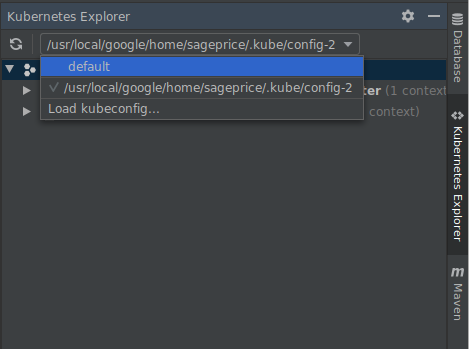
Cloud Code 実行構成の使用
Cloud Code 実行構成は、別の kubeconfig ファイルを使用するように変更できます。kubeconfig を変更するには、変更する実行構成を開き、[Run] > [Advanced settings] で、kubeconfig プルダウン メニューから使用する kubeconfig を選択します。kubeconfig を選択すると、使用可能なコンテキストが選択した kubeconfig にあるコンテキストを反映するように更新されます。
ヒント: プルダウンの右側にある [+ 追加] をクリックすると、実行構成から新しい kubeconfig を直接追加できます。

次のステップ
- kubeconfig ファイルを使用してクラスタ アクセスを整理する。
- Skaffold を使用してマイクロサービス アプリケーションの部分を開発およびデバッグする。
- Cloud Code の YAML 編集サポートの詳細を確認する。

